Quando tiver terminado de trabalhar em um arquivo cujo check-out tenha sido efetuado do Vault, efetue o check-in novamente no Vault para salvar as alterações com o histórico da versão. Inclua um comentário com o arquivo que descreva as alterações executadas nesta versão ao lhe fazer check-in. A versão mais recente de um arquivo do Vault é a última versão da qual foi efetuado o check-in. Uma vez efetuado o check-in de um arquivo, a versão do Vault é incrementada e as últimas alterações estão disponíveis para que outros possam efetuar o check-out.
Somente uma pessoa ao mesmo tempo pode dispor de um arquivo em check-out. Caso deseje tornar um arquivo atual em check-out disponível para terceiros sem salvar as alterações, você pode fazer o check-in do arquivo sem salvar o arquivo ou utilizar a opção Desfazer check-out. Se não foram efetuadas alterações em um arquivo que foi feito check-in de volta ao Vault, o histórico de versão não é incrementado.
Cliente do Vault
Fazer check-in de um arquivo no Vault
- Na vista principal, clique com o botão direito em um arquivo e selecione Fazer check-in.
- Na caixa de diálogo Configurações para Fazer check-in, especifique se deseja conservar o arquivo em check-out para seguir editando-o e se deseja excluir a cópia local do arquivo uma vez feito o check-in no Vault.
- Se os arquivos do conjunto de seleção ter filhos
 e principais
e principais  que precisam ser feito check-in, selecione o botão apropriado para incluir os dados relacionados.
que precisam ser feito check-in, selecione o botão apropriado para incluir os dados relacionados. - Insira um comentário para descrever as alterações que você estiver efetuando o check-in.
- Clique em OK.
Fazer check-in em múltiplos arquivos em uma pasta
- Selecione o arquivo a ser incluído em um conjunto de seleção.
- Pressione o botão Shift e selecione o último arquivo a ser incluído no conjunto de seleção.
- Selecione Ações > fazer check-in.
- Todos os arquivos no conjunto de seleção Preencher a caixa de diálogo.
- Se os arquivos do conjunto de seleção ter filhos
 e principais
e principais  que precisam ser feito check-in, selecione o botão apropriado para incluir os dados relacionados.
que precisam ser feito check-in, selecione o botão apropriado para incluir os dados relacionados. - Especifica se o arquivo deve permanecer em check-out e se deseja excluir a cópia local.
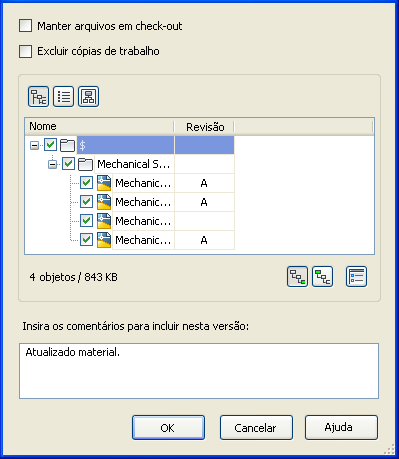
caixa de diálogo Fazer check-in para vários arquivos no Vault Professional
Faça o check-in da pasta no Vault
Quando tiver terminado de trabalhar em um conjunto de arquivos em uma pasta que foi efetuado o check-out do Vault, verifique todos no Vault para salvar as alterações com o histórico de versão. Inclua um comentário com o arquivo que descreva as alterações executadas nesta versão ao lhe fazer check-in. A versão mais recente de um arquivo do Vault é a última versão que foi o check-in foi feito. Uma vez efetuado o check-in de um arquivo, a versão do Vault é incrementada e as últimas alterações agora estão disponíveis para que outros possam efetuar o check-out.
A funcionalidade do check-in de pasta permite que o usuário faça check-in de todos os arquivos de uma pasta em uma única etapa. Somente os arquivos que estão em estado de check-out irá preencher a caixa de diálogo e fazer o check-in. Os arquivos que fizeram check-out e não possuem alterações serão devolvidos ao vault, e o histórico de versão não é incrementado.
Fazer check-in na pasta
- Na vista principal, selecione a pasta para fazer check-in.
- Selecione .
- Na caixa de diálogo Configurações para Fazer check-in, especifique se deseja conservar o arquivo em check-out para seguir editando-o e se deseja excluir a cópia local do arquivo uma vez feito o check-in no Vault.
- Se o arquivo tem principais e secundários para fazer check-in, clique no ícone correspondente e especifique quais arquivos relacionados será efetuado o check-in.
- Insira um comentário para descrever as alterações que você estiver efetuando o check-in.
- Clique em OK.
incluir vínculos
A opção links na caixa de diálogo configuração permite que o usuário para incluir arquivos de destino ou arquivos associados com o objeto de destino.
- Em Fazer check-in - vários arquivos, abra a caixa de diálogo.
- Verifique a incluir vínculos.
- Clique nas caixas de seleção ao lado de vínculos a serem incluídos no conjunto de seleção.
- Selecione Ok.
Os dados associados com os alvos não serão incluídos no conjunto de seleção. Mais informações sobre a funcionalidade para incluir links podem ser encontradas na página Links de projeto.
Complemento Vault de alias
Utilize Check In para adicionar arquivos ao vault pela primeira vez e para efetuar o check-in de um arquivo em check-out.
Se a opção Incorporar imagens em check-in está selecionada em Opções, todas as imagens de textura e de ambiente utilizado no arquivo são incorporadas no arquivo .wire. Isso garante que a textura e as imagens de ambiente estejam disponíveis quando o arquivo .wire é aberto em outro computador.
Não é possível verificar Conjuntos de fase (.stg) no Vault.
Você pode verificar as atualizações e manter o arquivo em check-out selecionando a opção Manter arquivos em check-out na caixa de diálogo Fazer check-in. Quando terminar as alterações, retornar o arquivo ao Vault. Isso faz com que o arquivo esteja disponível para outro usuário para fazer check-out e por outros membros da equipe para obter a última versão do arquivo.
Opções de check-in
- Manter arquivos em check-out
- Mantém os arquivos em check-out após fazer o check-in deles no Vault. Você pode fazer o check-in nas alterações para que outros usuários possam obter as alterações mais recentes e continuar a trabalhar com os arquivos.
- Fechar arquivos e excluir cópias de trabalho
- Exclui a cópia local do arquivo depois que for feito o check-in no Vault. Se houver restrições sobre um arquivo que o impeça de ser excluído, você será notificado de que o arquivo não pode ser excluído. Excluir cópias de trabalho assegura que não haja nenhuma versão incompatível posterior, mas requer um novo download ao verificar o arquivo novamente, mesmo se não foram feitas alterações. Se esta opção for selecionada ao efetuar o check-in de um arquivo hospedeiro, todos os secundários também serão excluídos. Nota: Não ative Fechar arquivos e excluir cópias de trabalho ao efetuar o check-in de arquivos se estiver utilizando uma pasta de trabalho compartilhada. Excluir a cópia de trabalho de uma pasta de trabalho compartilhada pode excluir arquivos acessados por outros usuários.
- Criar anexo de visualização
- Selecione esta opção para criar uma imagem (.dwf) do projeto quando for salva. Este arquivo é utilizado com o Cliente do Vault para a prévisualização de arquivos. Os anexos somente são criados para arquivos que foram alterados ou os que não têm ainda arquivos .dwf publicados.
- Insira comentários para incluir com esta versão
- O texto inserido aqui é adicionado à propriedade Comentário e associado com esta versão do arquivo no Vault.
Fazer check-in em um arquivo no Vault
- Abra o arquivo que deseja efetuar o login no Vault.
- Escolha.
Caso você não tenha salvo o arquivo antes de tentar fazer check-in, você é solicitado para salvar e continuar.
- Se o arquivo em que você estiver efetuando o check-in não estiver sob o cone da pasta de trabalho, a caixa de diálogo Selecionar localização de Vault é exibida. Selecione uma pasta do Vault na qual deseja efetuar o check-in de arquivos e clique em OK.
- Na caixa de diálogo Fazer check-in, especifique:
- se você deseja manter o arquivo em check-out para futura edição
- se deseja excluir ou não a cópia local do arquivo uma vez feito o check-in no Vault
- se deseja ou não criar e anexar uma imagem de prévisualização do arquivo
- Inserir notas na caixa de comentários.
- Clique em OK para concluir o check-in e fechar a caixa de diálogo ou clique em Cancelar para cancelar o check-in no Vault e fechar a caixa de diálogo.
Se o arquivo no qual você estiver efetuando o check-in estiver sob o cone da pasta de trabalho, mas um equivalente à pasta não existir no Vault, a pasta é automaticamente criada quando é efetuado o check-in do arquivo.
É possível liberar a reserva em um arquivo no Vault usando o comando Desfazer Check Out.
Complemento do AutoCAD Vault
Os arquivos são adicionados ao vault usando os comandos Fazer check-in, Fazer check-in em todos ou Fazer check-in na pasta. Arquivos DXF que estão dentro da pasta de trabalho também pode ter o check-in efetuado no Vault.
Use Fazer check-in para adicionar arquivos ao vault pela primeira vez ou para fazer o check-in de um arquivo do qual foi feito check-out. É possível criar automaticamente anexos do arquivo de visualização quando é feito o check-in dos arquivos.
Nos Arquivos de desenho do AutoCAD que estejam fora da pasta de trabalho podem ser efetuado o check-in a partir do AutoCAD Mechanical. Indica que o arquivo será convertido em um arquivo de desenho do AutoCAD Mechanical. Clique em Sim para converter o arquivo e continuar com o processo de check-in.
Use o comando Fazer check-in na pasta para adicionar pastas de dados herdados existentes no Vault em uma única operação ou para fazer check-in no conteúdo de toda uma pasta de uma só vez. Para adicionar uma grande quantidade de arquivos como, por exemplo, um projeto herdado, é possível fazer check-in em uma pasta no modo não interativo. Isso permite que você inicie o processo de fazer check-in e depois volte sua atenção para outra coisa enquanto os arquivos são adicionados ao vault.
Use Fazer check-in em todos para adicionar um arquivo de definição de projeto do AutoCAD Electrical junto com a lista de arquivos de desenho ao Vault em uma única operação ao definir sua localização dentro do Vault.
Efetuar o check-in de arquivos
Operações de check-in
|
Acesso: |
Você deve estar conectado ao Vault para adicionar um arquivo ou Fazer check-in de um arquivo no Vault. Na paleta Referências externas, clique com o botão direito do mouse no arquivo e selecione Fazer check-in. No Gerenciador de projetos, clique com o botão direito do mouse no nome do projeto e selecione Fazer check-in em todos. |
|
Localização do Vault |
Especifica a localização dos arquivos |
|
Menu de contexto |
As opções disponíveis no menu de contexto dependem da forma como o comando foi acessado. |
|
Ativar todos: Seleciona todos os arquivos para fazer check-in. |
|
|
Desativar todos: Cancela a seleção de todos os arquivos que têm uma marca de seleção. |
|
|
Verificação: Verifica os arquivos selecionados. |
|
|
Desativar: Desmarca o arquivo selecionado. |
|
|
Expandir todos: Expande todas as pastas do navegador encaixadas sob o elemento selecionado. |
|
|
Contrair todos: Contrai todas as pastas do navegador encaixadas embaixo do item selecionado de forma que o conteúdo não seja exibido. |
|
|
Manter arquivos em check-out |
Mantém os arquivos em check-out após fazer o check-in deles no Vault. Você pode fazer o check-in de alterações para que outros usuários possam obter as alterações mais recentes. |
|
Fechar arquivos e excluir cópias de trabalho |
Exclui a cópia local do arquivo depois que for feito o check-in no Vault. Se houver restrições sobre um arquivo que o impeçam de ser excluído, você será notificado de que o arquivo não pode ser excluído. Se esta opção for selecionada ao efetuar o check-in de um arquivo hospedeiro, todos os secundários também serão excluídos. Os arquivos de backup criado pelo AutoCAD também são excluídos. Você é solicitado antes que todos os arquivos sejam excluídos. Os arquivos de biblioteca e arquivos do Autodesk Inventor vinculados aos desenhos do AutoCAD Mechanical não são excluídos. Nota: não ative Fechar arquivos e excluir cópias de trabalho configuração ao efetuar o check-in de arquivos se estiver utilizando uma pasta de trabalho compartilhada. Excluir a cópia de trabalho de uma pasta de trabalho compartilhada pode excluir arquivos acessados por outros usuários.
|
|
Configurações |
Especifica as opções correspondentes ao fazer check-in na pasta operação como um todo, tais como estrutura de pasta e anexação automática de arquivos de visualização. Especifica as opções que são aplicadas à operação de check-in, tais como como estrutura de pasta, mesmo que os arquivos de visualização sejam ou não anexados automaticamente, e extração de dados. |
|
Efetuar o check-in de um arquivo no Vault pela primeira vez Exibe opções para especificar como deseja que os arquivos sejam adicionados ao Vault. Estas opções estão disponíveis somente ao efetuar o check-in de arquivos pela primeira vez. |
|
|
Nota: Não é possível ter dois ou mais arquivos com o mesmo nome na mesma pasta.
|
|
|
Insira comentários para incluir com esta versão |
O texto inserido aqui é adicionado à propriedade Comentário e associado a esta versão do arquivo no Vault. |
Efetuar o check-in de arquivos pela primeira vez
Se você deseja efetuar o check-in de um arquivo pela primeira vez, você será solicitado a selecionar uma Localização do Vault na caixa de diálogo Selecionar uma localização do Vault para armazenar os dados de CAD.
Consulte a tabela a seguir para obter mais informações sobre a caixa de diálogo Selecionar localização do Vault.
|
Acesso: |
Utilize um dos seguintes métodos para verificar o conteúdo de uma pasta em um vault:
Nota: Você deve estar conectado ao Vault para efetuar o check-in dos arquivos do Vault.
|
|
Selecionar uma Pasta do Vault |
Exibe a estrutura atual de pasta. Selecione uma pasta existente para verificar os arquivos no vault ou crie uma nova pasta. |
|
Pata nova |
Cria uma nova pasta no diretório selecionado atualmente. Você também pode criar pastas no Autodesk Vault. |
|
Ok |
Conclui a operação de seleção de pasta. Será aberta a caixa de diálogo Fazer check-in. |
|
Cancelar |
Cancela a operação da pasta selecionada e fecha a caixa de diálogo. |
Efetuar check-in de um arquivo no Vault pela primeira vez
- Salve o arquivo hospedeiro, o arquivo do projeto ou o arquivo específico no qual deseja efetuar o login no Vault pela primeira vez.
- Inicie a caixa de diálogo Fazer check-in usando um dos seguintes métodos:
- Na faixa de opções do Vault Autodesk, clique em Login.
- Na linha de comando, digite vtlcheckin e, a seguir, pressione ENTER.
- A caixa de diálogo Selecionar localização do Vault, exibe a estrutura do vault e solicita que você selecione uma localização do Vault para salvar o arquivo.
- Navegue para a localização desejada do Vault ou clique em Nova pasta para criar uma nova pasta na estrutura de pastas do Vault. Clique em Aceitar para continuar.
- A caixa de diálogo Fazer check-in no Vault exibe todos os arquivos referenciados. No AutoCAD Electrical são exibidos o arquivo de projeto e todas as vistas dependentes.
- Na caixa de diálogo Fazer check-in, especifique se deseja conservar o arquivo em check-out para futura edição e se deseja ou não excluir a cópia local trabalho do arquivo uma vez feito o check-in no Vault. não ative Fechar arquivos e excluir cópias de trabalho configuração ao efetuar o check-in de arquivos se estiver utilizando uma pasta de trabalho compartilhada. Excluir a cópia de trabalho de uma pasta de trabalho compartilhada pode excluir arquivos acessados por outros usuários.
- Para criar um conjunto de seleção de arquivos para fazer check-in no vault, selecione a caixa de seleção junto a cada arquivo ou clique com o botão direito em um nó de expansão e selecione Fazer check-in em todos. Por padrão, todos os arquivos estão selecionados.
- Clique em Configurações para especificar as opções de check-in disponíveis, tais como anexar arquivos de visualização quando é feito o check-in dos arquivos.
- Selecione Manter arquivos em check-out para manter os arquivos em check-out após fazer o check-in deles no Vault. É possível efetuar o check-in de uma nova versão de um arquivo e também mantê-lo em check-out.
- Inserir notas na caixa de comentários.
- Clique em Ok para concluir o check-in e fechar a caixa de diálogo.
Efetuar check-in de arquivos de volta ao Vault
Após editar um arquivo, recomenda-se devolver o arquivo ao Vault. Isso permite que outros membros da equipe acessem o arquivo e também que outros usuários obtenham a versão mais recente de um arquivo.
Você pode fazer check-in das atualizações e manter o arquivo em check-out selecionando a opção Manter arquivos em check-out na caixa de diálogo Fazer check-in. Ao selecionar a caixa de seleção Fechar arquivos e excluir cópias de trabalho, a cópia de trabalho é removida automaticamente da pasta de trabalho quando é efetuado o check-in no Vault. Como alternativa, é possível selecionar a opção Desfazer check-out para cancelar as alterações e desfazer o check-out do arquivo.
Utilize o comando Fazer check-in para adicionar arquivos ao Vault pela primeira vez e para efetuar o check-in de arquivos de volta ao Vault. O comando Fazer check-in carrega os arquivos locais do local especificado na caixa de diálogo Fazer check-in para o vault. Para fazer check-in de uma pasta e seu conteúdo em uma única operação, ou para adicionar dados herdados para o Vault, utilize Fazer check-in na pasta.
Os arquivos de desenho do AutoCAD que estão fora da pasta de trabalho podem ter o check-in efetuado a partir do AutoCAD Mechanical. Indica que o arquivo será convertido em um arquivo de desenho do AutoCAD Mechanical. Clique em Sim para converter o arquivo e continuar com o processo de check-in.
Dica: Não ative a configuração Fechar arquivos e excluir cópias de trabalho ao efetuar o check-in de arquivos se estiver utilizando uma pasta de trabalho compartilhada. Excluir a cópia de trabalho de uma pasta de trabalho compartilhada pode excluir arquivos acessados por outros usuários.
Efetuar check-in de um arquivo de volta no Vault
- Abra o arquivo hospedeiro, o arquivo do projeto ou o arquivo específico no qual você deseja efetuar o check-in de volta no Vault.
- Inicie a caixa de diálogo Fazer check-in usando um dos seguintes métodos:
- Na faixa de opções do Vault Autodesk, clique em Login.
- Na linha de comando, digite vltcheckin e, a seguir, pressione ENTER.
- A caixa de diálogo Fazer check-in nos arquivos dentro do Vault exibe todos os arquivos referenciados. No AutoCAD Electrical são exibidos o arquivo de projeto e todas as vistas dependentes.
- Na caixa de diálogo Fazer check-in, especifique se deseja conservar o arquivo em check-out para futura edição e se deseja ou não excluir a cópia local trabalho do arquivo uma vez feito o check-in no Vault. não ative Fechar arquivos e excluir cópias de trabalho configuração ao efetuar o check-in de arquivos se estiver utilizando uma pasta de trabalho compartilhada. Excluir a cópia de trabalho de uma pasta de trabalho compartilhada pode excluir arquivos acessados por outros usuários.
- Para criar um conjunto de seleção de arquivos para fazer check-in no vault, selecione a caixa de verificação junto a cada arquivo para fazer check-in ou clique com o botão direito em um nó de expansão e, a seguir, selecione Selecionar todos. Por padrão, todos os arquivos estão selecionados.
- Clique em Configurações para especificar as opções de check-in disponíveis, tais como anexar arquivos de visualização quando é feito o check-in dos arquivos.
- Selecione Manter arquivos em check-out para manter os arquivos em check-out após fazer o check-in deles no Vault. É possível efetuar o check-in de uma nova versão de um arquivo e também mantê-lo em check-out.
- Inserir notas na caixa de comentários.
- Clique em Ok para concluir o check-in e fechar a caixa de diálogo.
Fazer check-in na pasta
Use a seleção na pasta para adicionar toda uma pasta e todo seu conteúdo ao Vault pela primeira vez ou para uma pasta no Vault. A seleção na pasta comando Carrega os arquivos locais a partir da pasta especificada na verificação na pasta caixa de diálogo no Vault.
|
Acesso: |
Você deve estar conectado ao Vault para adicionar uma pasta ao Vault pela primeira vez ou para fazer check-in na pasta. Selecione o menu do aplicativo Para AutoCAD 2014: Para AutoCAD 2012 e 2013: |
|
Pasta para fazer check-in |
Especifica o local de pasta para ser adicionado ou o check-in no Vault. |
|
Localização de destino no Vault |
Especifica onde no Vault a pasta será adicionado ou efetuar o check-in. |
|
modo não interativo |
Desativa a verificação de visualização ao adicionar ou Fazer check-in de uma pasta. |
|
Settings |
Especifica as opções correspondentes ao fazer check-in na pasta operação, como estrutura de pasta ou automaticamente a criação de anexos do arquivo de visualização. |
|
Insira comentários para incluir com esta versão |
O texto inserido aqui é adicionado à propriedade Comment e associado com os arquivos que estão em em durante esta operação. |
Fazer check-in na pasta
- Selecione o ou, na barra de ferramentas padrão do Autodesk Vault, clique em Fazer check-in na pasta.
- Em Fazer check-in na pasta, especifique a pasta local a ser adicionado ao Vault pela primeira vez ou retornados para o Vault.
- Se a pasta para fazer check-in já foi especificado, localização de destino no Vault é automaticamente definido para a pasta correspondente do Vault. Se a pasta para fazer check-in não foi definida, especifique uma localização no Vault para a pasta. Clique no botão Procurar para procurar o Vault.
- Insira um comentário para serem incluídos, quando é efetuado o check-in dos arquivos. Se o texto descritivo sobre a versão alterações.
- Clique em OK. A pasta e seu conteúdo são analisados e, a seguir, na caixa de diálogo Fazer check-in. A caixa de diálogo Fazer check-in mostra onde os arquivos serão adicionados e fornece acesso à caixa de diálogo.
- Clique em Configurações para especificar opções de check-in como estrutura de pasta ou automaticamente a criação de anexos do arquivo de visualização quando os arquivos .dwg sejam verificadas e, a seguir, clique em OK.
- Especifica se você deseja manter os arquivos em check-out para editá-los posteriormente ou para excluir a cópia local do arquivo uma vez que o check-in no Vault. Não ativar a Fechar arquivos e excluir cópias de trabalho configuração ao efetuar o check-in de arquivos se estiver utilizando uma pasta de trabalho compartilhada. Excluir a cópia de trabalho de uma pasta de trabalho compartilhada pode excluir arquivos acessados por outros usuários.
- Inserir notas na caixa de comentários.
- Clique em OK. A pasta e seu conteúdo são o check-in no Vault.
- Uma vez que a pasta está ativada, a seleção na caixa de diálogo Detalhes exibe os arquivos que foram corretamente o check-in, bem como os arquivos que não pode ser efetuado o check-in e os motivos para ele. Clique em OK.
verificar em uma pasta no modo não interativo
- Siga os passos 1 a 4 acima para fazer check-in de uma pasta.
- Ativar modo não interativo.
- Clique em Configurações e defina as opções para efetuar o check-in de arquivos como estrutura de pasta ou criar anexos do arquivo de visualização e, a seguir, clique em OK.
- Clique em OK. A pasta e seu conteúdo são o check-in no Vault sem a visualização.
- Uma vez que a pasta está ativada, a seleção na caixa de diálogo Detalhes exibe os arquivos que foram corretamente o check-in, bem como os arquivos que não pode ser efetuado o check-in e os motivos para ele. Clique em OK.
Integração com o Vault do conjunto de folhas do AutoCAD
Os dados do conjunto de folhas são adicionados ao Vault usando o comando Fazer check-in pelo Gerenciador de conjunto de folhas (SSM).
Disponibilidade de liberação
Esta operação está disponível em certas edições do Autodesk Vault. Consulte a tabela abaixo para ver se a edição com esta operação.
| 2012 | 2013 | 2014 | |
|---|---|---|---|
| Autodesk Vault Basic |

|
||
| Autodesk Vault Workgroup |

|

|

|
| Autodesk Vault Collaboration |

|

|

|
| Autodesk Vault Professional |

|

|

|
Fazer check-in no fluxo de trabalho
A funcionalidade para fazer check-in em dados de conjuntos de folhas é semelhante àquela para o check-in de arquivos de desenho.No entanto, uma vez que o conjunto de folhas esteja em estado de check-in no Vault, há alguns comportamentos que diferem do arquivo de desenho.
Estas são as diferenças quando um check-in é efetuado nos dados do conjunto de folhas:
- Uma vez que os Dados do conjunto de folha são armazenados, Vault utiliza arquivos de dados para representar e gerenciar a Hierarquia do conjunto de folhas:
Ícones do conjunto de folhas
Hierarquia do conjunto de folhas Ícone do conjunto de folhas Arquivo de dados Ícone do arquivo de dados Sheet Set 
*.DSS 
Subconjunto de folhas 
*.DSU 
chapa de metal 
*.DSH 
- Os arquivos de dados não interferem no fluxo de trabalho do Conjunto de folhas. No entanto, o check-out desses arquivos é efetuado automaticamente quando o usuário tenta editar as propriedades de Folha, Conjunto de folhas ou Conjunto de subfolhas.
- Arquivos de dados são verificados automaticamente após um comando de conjunto de folhas ser concluído com êxito.
Verificação de dados de folha no Vault
Siga estas instruções para fazer check-in dos dados da folha no Vault.
- Abra o arquivo host, o arquivo do projeto ou o arquivo específico no qual deseja fazer o check-in de volta no vault.
- Selecione Fazer check-in no menu de contexto do Gerenciador de conjunto de folhas.
- A caixa de diálogo Fazer check-in no Vault exibe todos os arquivos referenciados. No AutoCAD Electrical são exibidos o arquivo de projeto e todas as vistas dependentes.
- Na caixa de diálogo Fazer check-in, especifique se deseja conservar o arquivo em check-out para futura edição e se deseja ou não excluir a cópia de trabalho do arquivo uma vez feito o check-in no Vault. Não ative a configuração ao efetuar o check-in de arquivos se estiver utilizando uma pasta de trabalho compartilhada. Excluir a cópia de trabalho de uma pasta de trabalho compartilhada pode excluir arquivos acessados por outros usuários.
- Para criar um conjunto de seleção de arquivos para fazer check-in no vault, selecione a caixa de seleção junto a cada arquivo ou clique com o botão direito em um nó de expansão e selecione Fazer check-in em todos. Por padrão, todos os arquivos estão selecionados.
- Clique em Configurações para especificar as opções de check-in disponíveis, tais como anexar arquivos de visualização quando é feito o check-in dos arquivos.
- Selecione Manter arquivos em check-out para manter os arquivos em check-out após fazer o check-in deles no Vault. É possível efetuar o check-in de uma nova versão de um arquivo e mantê-lo em check-out.
- Inserir notas na caixa de comentários.
- Clique em Ok para concluir o check-in e fechar a caixa de diálogo.
Complemento do Inventor
Utilize Fazer check-in quando estiver ponto para efetuar o check-in dos arquivos no Vault pela primeira vez. Além disso, use Fazer check-in quando tiver terminado de trabalhar em um arquivo do Autodesk inventor que esteja em check-out e volte a efetuar o check-in no Vault para salvar as alterações com o histórico da nova versão. Inclua um comentário com o arquivo que descreva as alterações executadas nesta versão ao lhe fazer check-in. A versão mais recente de um arquivo do Vault é a última versão da qual foi efetuado o check-in. Uma vez efetuado o check-in de um arquivo, a versão do Vault é incrementada e as últimas alterações agora estão disponíveis para que outros possam efetuar o check-out.
Somente uma pessoa ao mesmo tempo pode dispor de um arquivo em check-out. Caso você deseje tornar o arquivo atual em check-out a disposição dos demais sem salvar as alterações, poderá utilizar a opção Desfazer check-out. Se não foram efetuadas alterações em um arquivo que foi feito check-in de volta ao Vault, o histórico de versão não é incrementado.
Sobre a caixa de diálogo Selecionar arquivo no Vault para check-in
Faça o check-in de arquivos no vault pela primeira vez, atualize o vault com as alterações executadas em um arquivo que fez check-out e desbloqueie a versão do vault para que outros usuários possam fazer o check-out do arquivo e obter uma cópia das alterações.
Podem ser utilizados dois comandos para liberar um arquivo em check-out após efetuar o check-in no Vault do arquivo pela primeira vez:
- O comando Fazer check-in copia as alterações executadas no banco de dados e cria uma nova versão do arquivo. Quando outro usuário utiliza o comando Obter última versão ou efetua um check-out do arquivo, receberá todas as modificações que você tiver executado.
- O comando Desfazer check-out descarta todas as alterações e cancela o check-out do arquivo.
Ao efetuar o check-in de um arquivo, o Vault fornece uma caixa onde é possível inserir um comentário.
É possível efetuar o check-in de um arquivo que não teve nenhuma alteração. O Vault executa o comando Desfazer check-out e não é adicionada uma nova versão ao histórico do arquivo.
Manter arquivos em check-out
Volta a efetuar o check-out do arquivo imediatamente após ter sido efetuado seu check-in.
Fechar arquivos e excluir cópias de trabalho
Remove a cópia de trabalho quando é efetuado o check-in do arquivo.
 Exibe o conteúdo do Vault em uma estrutura de árvore.
Exibe o conteúdo do Vault em uma estrutura de árvore.
 Exibe o conteúdo do Vault em uma lista.
Exibe o conteúdo do Vault em uma lista.
Incluir arquivos relacionados
Alterna a habilidade de escanear e incluir documentação local relacionada com o modelo 3D.
 Arquivos relacionados são excluídos para a operação de check-in.
Arquivos relacionados são excluídos para a operação de check-in.
 Arquivos relacionados estão incluídos para a operação de check-in.
Arquivos relacionados estão incluídos para a operação de check-in.
Escanear configurações
O comportamento de escaneamento de arquivos relacionados podem ser definidos na caixa de diálogo de Escanear configurações. Clique no menu suspenso ao lado do botão Incluir arquivos relacionados e em Exploração de configuração para acessar a caixa de diálogo.
A caixa de diálogo Escanear configuração permite escolher as diferentes opções para limitar o escaneamento das áreas dentro de seu disco local.
- Tipos de arquivo–Diferentes formatos de arquivo a ser incluídos durante a operação de varredura. Uma marca verde no ícone indica que está incluído para escaneamento.
- Verificar nome de arquivo–Esta opção limita o escaneamento para os nomes de arquivo que são os mesmos que os modelos do Inventor.
- Localizações–selecione a localização do escaneamento que existe no(s) mesmo(s) caminho(s) como modelos do Inventor ou especifique uma localização personalizada.
Configurações
Exibe as opções para efetuar o check-in de principais e secundários. Também inclui opções para criar automaticamente arquivos .dwf associados quando é efetuado o check-in dos arquivos.
Inserir os comentários a incluir nesta versão
Insira qualquer alteração ou informação que deseja salvar sobre o arquivo ou os arquivos aos quais estiver efetuando o check-in.
OK
Efetua o check-in dos arquivos selecionados no Vault.
Cancelar
Fecha a caixa de diálogo Fazer check-in de arquivos sem efetuar o check-in dos arquivos no Vault.
Configurações de check-in
Incluir secundário
Aplica a operação do Vault à todos os arquivos dos quais depende o arquivo selecionado.
Incluir principais
Aplica a operação do Vault à todos os arquivos que dependem do arquivo selecionado.
Somente principal direto
Aplica a operação do Vault unicamente aos arquivos que dependem do arquivo selecionado dentro de um nível. É necessário selecionar Incluir principais para que esta opção esteja disponível.
Criar DWF associado
Cria e associa um arquivo .dwf ao arquivo de projeto o qual está sendo efetuado o check-in.
Aplicar à todos os arquivos
São criados .dwf associados somente para arquivos que foram alterados ou que não têm ainda arquivos .dwf publicados. Esta opção deve estar ativada para criar arquivos .dwf para os secundários. Esta opção está ativada por padrão.
Efetuar o check-in de arquivos
- No navegador do Vault, selecione o arquivo no qual deseja fazer o check-in. Também é possível selecionar vários arquivos pressionado as teclas Ctrl ou Shift.
- Clique com o botão direito do mouse na seleção e, a seguir, selecione Fazer check-in ou selecione Fazer check-in na faixa de opções do Autodesk Vault. Será aberta a caixa de diálogo Fazer check-in.
- Se você deseja manter o arquivo em check-out para efetuar alterações adicionais, clique em Manter arquivos em check-out.
- Se você deseja remover a cópia de trabalho após ter sido efetuado o check-in do arquivo, clique em Fechar arquivos e exclua cópias de trabalho. Nota: Ao trabalhar com vários arquivos, se a seleção não inclui o nó raiz, a caixa de seleção Fechar arquivos e excluir cópias de trabalho é desabilitada.
- Se você deseja efetuar um check-in de principais ou secundários dos arquivos selecionados, clique em Configurações. Você também pode especificar se serão criados automaticamente arquivos .dwf e se serão associados aos arquivos. Nota: O Servidor de tarefas deve ser ativado antes de efetuar o login no servidor para que a opção Enviar ao servidor de tarefas esteja disponível. As alterações executadas na disponibilidade do Servidor de tarefas enquanto o usuário está conectado estarão visíveis quando o usuário saia do servidor e volte a efetuar login nele.
- Se você deseja incluir desenhos locais e/ou arquivos de apresentação que não estão carregados na sessão atual, clique em Incluir arquivos relacionados para ativar a funcionalidade.
- Insira um comentário na caixa Comentário que descreva as alterações executadas no arquivo. Nota: Se você deseja efetuar o check-in de vários arquivos e todos eles têm a mesma sequência de comentário, o campo Comentário exibirá esse texto. Caso contrário, o campo Comentário ficará em branco, mesmo se um ou vários arquivos tenham comentários associados a eles.
- Clique em OK.
Vídeo – Verificar um arquivo no Vault com o complemento do Inventor
Esse vídeo mostra como verificar um arquivo no Vault com o complemento do Inventor.
Complemento Vault do Outlook
É possível verificar manualmente itens de e-mail no Vault.
-
Selecione um ou mais e-mails e clique em Fazer check-in na faixa de opções do Autodesk Vault.
-
Se o e-mail não existe no Vault, você será solicitado a selecionar uma localização para o e-mail no Vault. Na caixa de diálogo Selecionar localização de Vault, selecione uma pasta do Vault ou clique em Nova pasta para criar uma pasta no Vault.
-
Clique em OK.
Vault Office
- Selecione .
Para fluxos, selecione Fazer check-in na faixa de opções do Autodesk Vault.
- Se o arquivo ainda não tiver sido salvo, você é solicitado a salvar o arquivo. Insira um nome para o relatório e clique em Salvar.
- Se o arquivo não existe no Vault, você será solicitado a selecionar uma localização para o arquivo no Vault. Na caixa de diálogo Select Vault Location, selecione uma pasta do Vault ou clique em Nova pasta para criar uma pasta no Vault e, a seguir, clique em OK.
- Na caixa de diálogo Fazer check-in:
- Se você deseja manter o arquivo em check-out para efetuar alterações adicionais, clique em Manter arquivos em check-out. Esta caixa de seleção não está disponível a não ser que Fechar arquivos e excluir a cópia de trabalho é desativada.
- Se você deseja remover a cópia de trabalho após ter sido efetuado o check-in do arquivo, clique em Fechar arquivos e exclua cópias de trabalho. Esta caixa de seleção não está disponível a não ser que Manter arquivos em check-out é desativada.
- Insira um comentário na caixa de texto descrevendo as alterações efetuadas nessa versão do arquivo.
- Clique em OK.
- Se você decidiu excluir a cópia de trabalho, será solicitado que confirme se o arquivo será excluído. Clique em OK.
Outros complementos
Use Fazer check-in para adicionar arquivos ao Vault pela primeira vez e para efetuar o check-in de um arquivo em check-out.
Você pode verificar as atualizações e manter o arquivo em check-out selecionando a opção Manter arquivos em check-out na caixa de diálogo Fazer check-in. Quando terminar com as alterações, faça o check-in do arquivo de volta ao Vault. Isso faz com que o arquivo esteja disponível para outro usuário para fazer check-out e por outros membros da equipe para obter a última versão do arquivo.
|
Acesso: |
Você deve estar conectado ao Vault para adicionar um arquivo ou Fazer check-in de um arquivo no Vault. |
|
Localização do Vault |
Especifica a localização dos arquivos |
|
Clique com o botão direito do mouse em Menu |
As opções disponíveis no menu de contexto dependem da forma como o comando foi acessado. |
|
Ativar todos: seleciona todos os arquivos para fazer check-in. |
|
|
Desativar todos: cancela a seleção de todos os arquivos que têm uma marca de seleção. |
|
|
Verificação: verifica o arquivo selecionado. |
|
|
Desativar: Desmarca o arquivo selecionado. |
|
|
Expandir todos: Expande todas as pastas do navegador encaixadas sob o elemento selecionado. |
|
|
Contrair todos: Contrai todas as pastas do navegador encaixadas embaixo do item selecionado de forma que o conteúdo não seja exibido. |
|
|
Manter arquivos em check-out |
Mantém os arquivos em check-out após fazer o check-in deles no Vault. Você pode fazer o check-in de alterações para que outros usuários possam obter as alterações mais recentes. |
|
Fechar arquivos e excluir cópias de trabalho |
Exclui a cópia local do arquivo depois que for feito o check-in no Vault. Se houver restrições sobre um arquivo que o impeçam de ser excluído, você será notificado de que o arquivo não pode ser excluído. Se esta opção for selecionada ao efetuar o check-in de um arquivo hospedeiro, todos os secundários também serão excluídos. Nota: Não ative a configuração Fechar arquivos e excluir cópias de trabalho ao efetuar o check-in de arquivos se estiver utilizando uma pasta de trabalho compartilhada. Excluir a cópia de trabalho de uma pasta de trabalho compartilhada pode excluir arquivos acessados por outros usuários.
|
|
Configurações |
Especifica as opções que são aplicadas à Operação de check-in, como estrutura de pasta, se os arquivos de visualização são anexados automaticamente e extração de dados. |
|
Especifica as opções que são aplicadas à operação de check-in, tais como como estrutura de pasta, mesmo que os arquivos de visualização sejam ou não anexados automaticamente, e extração de dados. Estas opções estão disponíveis somente ao efetuar o check-in de arquivos pela primeira vez. |
|
| Não é possível ter dois ou mais arquivos com o mesmo nome na mesma pasta. | |
|
Insira comentários para incluir nesta versão |
O texto inserido aqui é adicionado à propriedade Comentário e associado com esta versão do arquivo no Vault. |
Fazer check-in de um arquivo no Vault
- Abra o arquivo que deseja efetuar o login no Vault.
- Clique em Fazer check-in na faixa de opções do Autodesk Vault .
- Na caixa de diálogo Selecionar localização Vault, selecione uma pasta do Vault na qual deseja efetuar o check-in de arquivos e clique em OK.
- Na caixa de diálogo Fazer check-in, especifique se deseja conservar o arquivo em check-out para futura edição e se deseja ou não excluir a cópia local trabalho do arquivo uma vez feito o check-in no Vault. Não ative a configuração Fechar arquivos e excluir cópias de trabalho ao efetuar o check-in de arquivos se estiver utilizando uma pasta de trabalho compartilhada. Excluir a cópia de trabalho de uma pasta de trabalho compartilhada pode excluir arquivos acessados por outros usuários.
- A caixa de diálogo Fazer check-in mostra onde os arquivos serão adicionados ao Vault e fornece acesso à caixa de diálogo Configurações, onde é possível especificar opções tais como anexar arquivos de visualização quando é feito o check-in dos arquivos.
- Clique em Configurações para especificar outras opções.
- Especifique as preferências na estrutura de pastas na opção Localizações de arquivos.
- Especifique as preferências de visualização de arquivos anexados na caixa Opções de visualização de arquivos anexados. Nota: O Servidor de tarefas deve ser ativado antes de efetuar o login no servidor para que a opção Enviar ao servidor de tarefas esteja disponível. As alterações executadas na disponibilidade do Servidor de tarefas enquanto o usuário está conectado estarão visíveis quando o usuário saia do servidor e volte a efetuar login nele. Consulte a Ajuda ao cliente Autodesk Vault para obter mais informações sobre o servidor de trabalho.
- Clique em OK para aceitar as configurações e retornar para a caixa de diálogo Fazer check-in ou em Cancelar para descartar as configurações e voltar para a caixa de diálogo Fazer check-in.
- Inserir notas na caixa de comentários.
- Clique em OK para completar o check-in e fechar a caixa de diálogo ou clique em Cancelar para cancelar a operação de check-in no Vault e fechar a caixa de diálogo. É possível desfazer a reserva de um arquivo no Vault usando o comando Desfazer check-out.
 > Servidor do Autodesk Vault > Fazer check-in da pasta ou, na barra de ferramentas do Vault, clicar em Fazer check-in na pasta.
> Servidor do Autodesk Vault > Fazer check-in da pasta ou, na barra de ferramentas do Vault, clicar em Fazer check-in na pasta.  > Servidor do Autodesk Vault > Fazer check-in na pasta ou, na barra de ferramentas do Vault, clicar em Fazer check-in na pasta.
> Servidor do Autodesk Vault > Fazer check-in na pasta ou, na barra de ferramentas do Vault, clicar em Fazer check-in na pasta.